Như các bạn đã biết thì hệ điều hành Android đã, sẽ và mãi mãi là hệ điều hành di động linh hoạt, linh hoạt và linh hoạt nhất trong vòng 10 năm nữa. Bản chất mã nguồn mở của nó là giúp người dùng được tùy biến nhiều nhất. Theo đó thì tính chất mã nguồn mở của Android sẽ cung cấp cho người dùng khả năng thay đổi nhiều khía cạnh khác nhau của hệ điều hành như giao diện, cài đặt trình chạy và ứng dụng của bên thứ ba.
Hơn nữa, nó cũng dễ dàng cho phép người dùng R00T điện thoại của họ và quan trọng nhất là có thể tải bất kỳ loại tệp tin hoặc ứng dụng nào từ các nguồn không xác định hoặc không chính thức (nguồn chính thức hiện nay là Cửa hàng Google Play hay còn gọi là CH Play). Tuy nhiên, mặc dù tất cả những tính năng này đều rất hay và tuyệt vời thế nhưng những cái hay này đi kèm với việc rủi ro bảo mật. Do tính chất hệ điều hành mã nguồn mở, cho hệ điều hành rơi lúc nào vào tình trạng rất nhiều phần mềm độc hại dòm ngó và lén lút tấn công.
Do đó hôm nay mình muốn tập trung vào các mẹo bảo mật cho Android đơn giản được tích hợp ngay vào hệ điều hành và hai ứng dụng rất hữu ích giúp bạn bảo mật điện thoại thông minh của bạn vì điều này cũng có thể giúp giảm thiểu các rủi ro và những thứ khác trên điện thoại của bạn.
Hướng dẫn bảo mật cho điện thoại Android dễ dàng
1. Cài đặt ứng dụng Bảo mật Security & Antivirus
Như được biết thì hiện giờ đang phần các điện thoại đều có cài sẵn hoặc có thể tải thêm các ứng dụng Lookout Security và AntiVirus. Hơn nữa, ứng dụng này thực sự hiệu quả và sẽ giúp giữ cho điện thoại mới của bạn tránh được bất kỳ sự nguy hiểm và lỗ hổng bảo mật nào vì nó chạy liên tục để quét những thành phần nguy hiểm nào đang lén lút trong điện thoại của bạn.
Theo đó thì Lookout Bảo mật & Chống vi-rút là công cụ mà bạn nên dùng nhất vì nó có hàng tỷ người đang xài.
Và để dùng được thì đầu tiên các bạn hãy Tải nó về cho điện thoại [Bấm vào đây nhé]
Sau đó là mở nó lên và bấm vào phần kiểm tra để nó có thể quét tất cả các ứng dụng, hệ thống nào đang hoạt động và cũng như có thể cho bạn biết ứng dụng nào không an toàn để bạn kiểm tra lại. Ngoài ra nó còn chặn mọi hoạt động ngầm và các ứng dụng nguy hiểm có mã độc chuyên ăn cắp dữ liệu.
2. Tắt ‘Nguồn không xác định’ cho ứng dụng
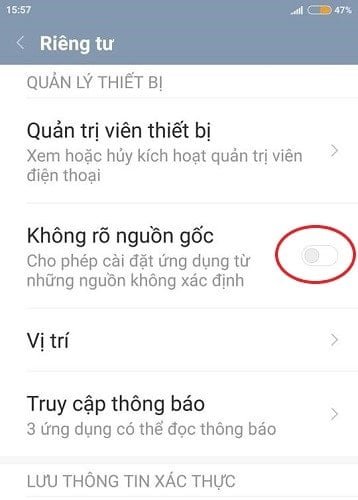
Hình ảnh: Chuyển thành như vậy là được
Các bạn không nên Cài đặt ứng dụng hay là game từ các nguồn không đáng tin cậy và chỉ nên dùng một nơi duy nhất là Cửa hàng Google Play. Việc Làm như vậy không chỉ giúp giữ thiết bị của bạn an toàn mà còn giúp bạn tránh xa các ứng dụng độc hại.
Nếu chưa biết thì hãy vào Cài đặt> Bảo mật > Nguồn không xác định > Nếu có dấu tích vào ô màu xanh thì hãy bỏ nó đi
3. Đừng quên đặt khóa điện thoại
Các bạn biết đấy là một mẹo rất đơn giản và cơ bản, nhưng đây là điểm của bài viết, do đó tiêu đề ‘mẹo đơn giản’. Cho nên hãy Luôn khóa điện thoại của bạn bằng dấu vân tay, mật khẩu, mẫu hình vẻ hoặc mã pin. Tuy nhiên thì hiện giờ mình vẫn chú ý đén việc khóa bằng dấu vân tay là hợp lý nhất vì dấu vân tay của bạn là nhận dạng duy nhất của bạn mà không ai có thể sao chép. Hơn nữa, để thắt chặt bảo mật, thì phương pháp khóa vân tay luôn được sử dụng bởi điện thoại có thể kết hợp với mật khẩu, pin hoặc mẫu hình vẻ.
Thường thì ở mỗi điện thoại sẽ có hỗ trợ, nếu chưa biết thì vào Cài Đặt> Màn hình khóa & Vân tay > Chọn khóa bằng dấu vân tay
4. Cài đặt Norton App Lock
Norton App Lock sẽ giúp cho bạn khả năng khóa từng ứng dụng riêng bằng dấu vân tay hoặc mã PIN. Vì hiện giờ có rất ít điện thoại nào hỗ trợ trực tiếp tính năng khóa các ứng dụng bạn cần như tin nhắn, lịch sử cuộc gọi, Facebook… thì đã có ứng dụng Norton App Lock sẽ giúp bạn dễ dàng khóa những thứ mà mình muốn.
Đầu tiên để sử dụng được thì hãy [Tải tại đây nhé]
Sau đó mở lên và chọn vào phần khóa App
Tiếp đến là chọn ứng dụng hoặc game nào cần khóa lại và thêm mật khẩu là xong.
5. Bật Mã hoá hoặc Khỏi động Bảo mật
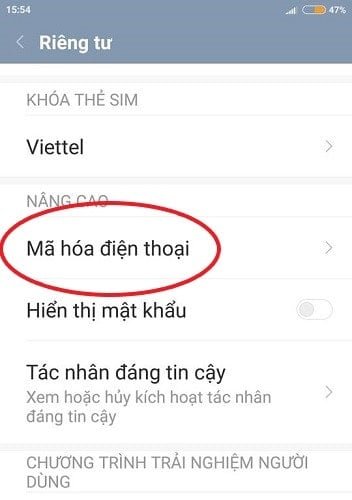
Hình ảnh: Mã hóa điện thoại
Để bảo vệ điện thoại của bạn, hãy bật mã hóa hoặc kích hoạt tính năng an toàn. Tính năng này cho phép bảo vệ mật khẩu mọi lúc bạn bật hoặc khởi động lại điện thoại. Hơn nữa, tính năng này mã hóa và bảo vệ dữ liệu được lưu trữ trên điện thoại của bạn trong trường hợp bị mất hoặc bị đánh cắp.
Nếu chưa biết bật tính năng này thì hãy vào Cài đặt> Cài đặt bổ Sung> riêng tư> Kéo xuống và chọn Mã hóa điện thoại
6. Mã hóa thẻ nhớ SD của bạn
Mã hóa thẻ SD của bạn, nếu ai đó tháo thẻ SD ra khỏi thiết bị của bạn. Mã hóa một thẻ SD đảm bảo rằng thẻ nhớ SD chỉ có thể được sử dụng trên điện thoại được sử dụng để mã hóa nó. Hơn nữa, mã hóa có thể mất một giờ hoặc hơn. Đảm bảo điện thoại của bạn đã được sạc đầy Pin trước khi mã hoá thẻ nhớ SD. Tuy nhiên, một điểm rất quan trọng cần ghi nhớ là nếu bạn đã khôi phục cài đặt gốc trên điện thoại, thẻ SD được mã hóa sẽ không thể sử dụng được điện thoại của bạn hoặc bất kỳ thiết bị nào khác.
7. Bật khóa thẻ SIM
Bật khóa thẻ SIM không chỉ bảo vệ thẻ SIM của bạn khỏi bị sử dụng trên các thiết bị khác mà còn bảo vệ điện thoại của bạn hơn nữa ngoài các mẹo bảo mật mà mình đã đề cập ở trên. Trước tiên, bạn phải nhập mã PIN thẻ SIM và sau đó nhập mật khẩu của điện thoại hoặc quét dấu vân tay để bắt đầu.
Nếu chưa biết cách thì hãy [Xem tại đây nhé]
8. Kích hoạt tính năng tìm điện thoại
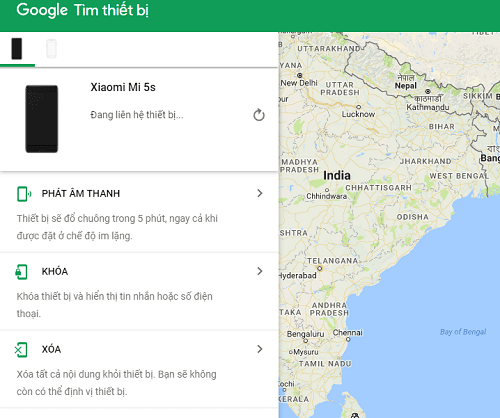
hình ảnh: Tìm điện thoại Android bằng Google Find
Tính năng điện thoại của tôi (Find my Phone) sẽ giúp bạn sớm tìm lại được điện thoại của mình(phụ thuộc vào OEM) để theo dõi vị trí của điện thoại để giúp bạn có thể xác định được vị trí để tìm được hoặc bấm vào đổ chuông để điện thoại bật nhạc chuông lên, ngoài ra thì có thể xóa hoặc khóa trong trường hợp bị mất hoặc đánh cắp. Hơn nữa, tính năng này cho phép điện thoại của bạn gửi nó là vị trí cuối cùng khi pin trên điện thoại của bạn hết sạch.
Bạn dùng điện thoại Android và cài tài khoản Gmail cho nó thì có thể vào đây [https://android.com/find]. Rồi đăng nhập tài khoản Gmail của mình vào (nhưng lưu ý đó là nếu điện thoại bạn không có kết nối 3G hay wifi thì nó sẽ không tìm được).
9. Cập nhật phiên bản mới nhất
Luôn đảm bảo rằng bạn nên cập nhật phần mềm lên phiên bản mới nhất hiện có. Không những đảm bảo an toàn và bảo vệ thiết bị của bạn mà còn giúp cho điện thoại của bạn có thể hoạt động mượt mà hơn, thứ 2 nữa đó là tiết kiệm Pin, loại bỏ những cái gì đó nguy hiểm nhất trên điện thoại của bạn.
Nếu chưa biết cách kiểm tra cập nhật hệ điều hành mới nhất thì xem tại đây.
10. Chặn quảng cáo độc hại
Nếu là người thường xuyên dùng trình duyệt để lướt web… thì chắc chắn sẽ gặp những thông báo Pop up tự bật lên với thông báo điện thoại bạn bị virus các kiểu, thế nhưng những loại này rất độc hại cho nên cần chặn nó luôn.
Nếu nhưu chưa biết cách chặn quảng cáo virut thì có thể xem hướng dẫn chặn cho trình duyệt Chrome, FireFox, Samsung Internet Browser này nhé.
Phần kết luận
Và đây là những người đam mê công nghệ , cũng như mình đã chia sẽ 10 mẹo bảo mật đơn giản dành cho thiết bị Android. Và nếu như thấy những cách bảo mật điện thoại Android hay này thì có thể chia sẽ để mọi người cùng xem.
Mục Lục Bài Viết